
Jos toistuvasti suorittaa tehtävän, voit säästää aikaa käyttämällä makro automatisoida tätä tehtävää. Kuitenkin, etteivät kaikki makrot ole tasavertaisia-jotkut sisältävät haitallista koodia. Näin Mahdollista (tai Poista) makrot Microsoft Office 365.
Turvallisuusvaroitus
Makrot käytetään automatisoida tehtäviä kuvaamalla painallukset suorittamaan tietyn tehtävän. Office, voit tallentaa makron ilman kehityksen taustalla, mutta makrot ovat koodia. Perusteltu makrot säästää aikaa ja vaivaa ottaa painaa samat avaimet tai klikkaa samoja painikkeita toistuvasti.
Kuitenkin joku sairas tahallisuus voidaan pistää haitallista koodia Office-asiakirjan kautta makro ja saastuttaa tietokoneen ja / tai verkko.
Liittyvät: Macros selitti: Miksi Microsoft Office -tiedostot voivat olla vaarallisia
Aina varovainen, kun lataat Office-asiakirjan verkosta ja koskaan avaa mitään dokumentteja epäluotettavia lähteistä.
Ota käyttöön tai Poista makrot Office Windows 10
Makrot on poistettu käytöstä oletuksena, mutta voit helposti ottaa niitä käyttöön. Jos avaat tiedoston, joka sisältää makroja, Microsoft Office lähettää suojausvaroitus kautta Message Bar yläosassa dokumentin. Jotta makrot tiedostoon, klikkaa ”Salli Content” viestin Bar.

Voit myös ottaa makrot ”Security Warning” -osiossa. Voit tehdä tämän valitsemalla ”File” -välilehti.

Seuraavaksi valitse ”Info” alkaen ruudussa vasemmalla.
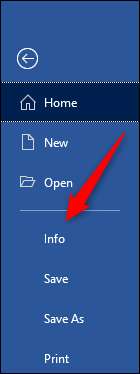
Jos virasto dokumentti sisältää makroja, näet keltaisen ”Suojausvaroitus” -osiossa; klikkaa ”Salli sisältö.”
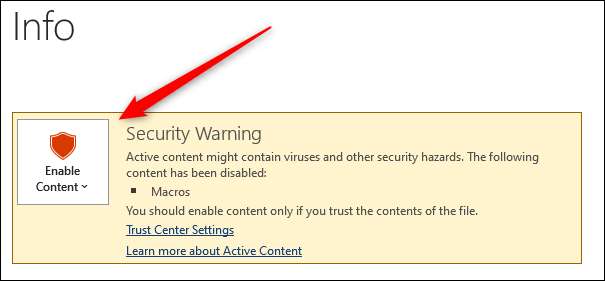
Klikkaa ”Salli kaikki sisältö” in avattavasta valikosta.
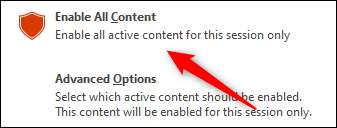
Makrot nyt käytössä istunnon ajaksi. Jos haluat poistaa makrot, sulje asiakirja ja avaa se sitten uudelleen.
Säätäminen Makrojen asetukset Windows 10
Vaikka on suositeltavaa, että jätät makrot oletusarvoisesti pois käytöstä, voit hallita makroja asetukset Valvontakeskus. Voit tehdä tämän, klikkaa ”File”.

Seuraavaksi valitse ”asetukset” ruudun, joka näkyy vasemmalla.

”Asetukset” avautuvasta valikosta ( ”Wordin asetukset” meidän esimerkki), klikkaa ”Valvontakeskus.”
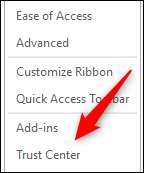
Kun ”Microsoft Trust Center” osiossa ”Valvontakeskuksen asetukset.”

Sinulta nyt olla ”Macro Settings” välilehti Trust Centerissä. Täällä sinulla on seuraavat neljä vaihtoehtoa:
- "Poista kaikki makrot ilman ilmoitusta: Tämä asetus poistaa makroja ja asiaankuuluvat turvahälytykset.
- "Poista kaikki makrot käytöstä ilmoittamalla": Valitse tämä mahdollisuus poistaa makroja, mutta myös lähettää turvahälytys niin tiedät dokumentti sisältää makroja.
- ”Poista käytöstä kaikki makrot Paitsi digitaalisesti allekirjoitettu Makrot”: Valitseminen Tämä poistaa makrot, mutta antaa turvahälytys niin tiedät asiakirjassa on makroja. Kuitenkin se käynnistää makroja, jotka sisältävät digitaalisen allekirjoituksen luotettu julkaisija. Jos et ole luotettu julkaisija, saat hälytyksen.
- "Ota kaikki makrot (ei suositella; mahdollisesti vaarallinen koodi voi ajaa)": Jos valitset tämän asetuksen, kaikki makrot toimii ilman varoitusta.
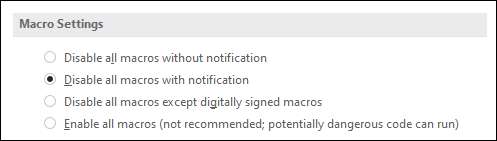
Valitse kohta asetuksen vieressä haluat, ja sitten ”OK”.
Ota käyttöön tai Poista makrot Office Mac
Kun yrität avata Office-tiedoston, joka sisältää makroja Macin, suojausvaroitus ilmestyy ennen kuin asiakirja avautuu. Viestissä todetaan, että makrot saattaa sisältää viruksia, ja sinun pitäisi vain makrojen jos lähde on luotettava.
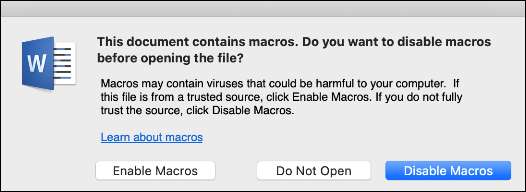
Klikkaa ”Enable Macros”, jotta ne, ”Poista Makrot” poistaa niitä, tai ”älä avaa” estää Office avaamasta asiakirjasta.
Jos osoitat ”Ota makrot” makrot käytössä istunnon ajaksi. Jos haluat poistaa makrot, sulje asiakirja ja avaa se sitten uudelleen.
Kuinka säätää makroasetuksia Macissa
Makros poistuminen on suositeltavaa tiukempaa turvallisuutta, vaikka voit kertoa toimistolle, miten voit käsitellä makroja sisältäviä asiakirjoja.
Voit tehdä niin, avaa Office-tiedosto ja napsauta sitten Ohjelmavalikko yläosassa (käytämme Wordia). Valitse valikosta "Asetukset".
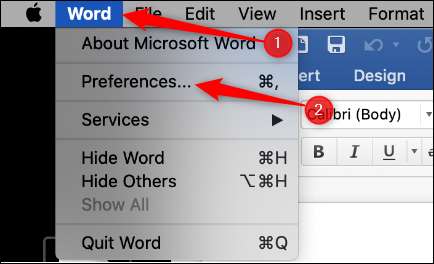
Valitse "Henkilökohtaiset asetukset" -osiossa "Turvallisuus & amp; Yksityisyys. "
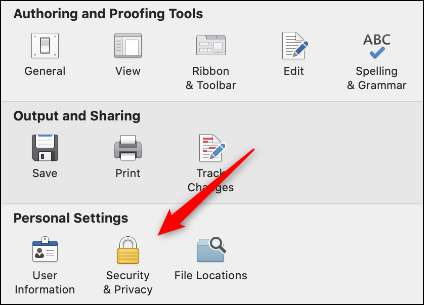
"Macro Security" -osiossa voit valita seuraavista kolmesta vaihtoehdosta:
- "Poista kaikki makrot ilman ilmoitusta: Tämä asetus poistaa makroja ja asiaankuuluvat turvahälytykset.
- "Poista kaikki makrot käytöstä ilmoittamalla": Valitse tämä vaihtoehto, jos haluat poistaa makroja, mutta saat myös suojausilmoituksen, jotta tiedät asiakirjan, joka sisältää makroja.
- "Ota kaikki makrot (ei suositella; mahdollisesti vaarallinen koodi voi ajaa)": Valitse tämä vaihtoehto, jos haluat suorittaa kaikki makrot ilman varoitusta.
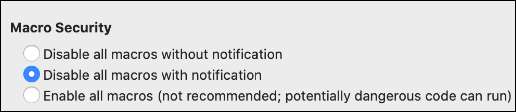
Napsauta haluamaasi asetuksen vieressä olevaa valintapainiketta.







